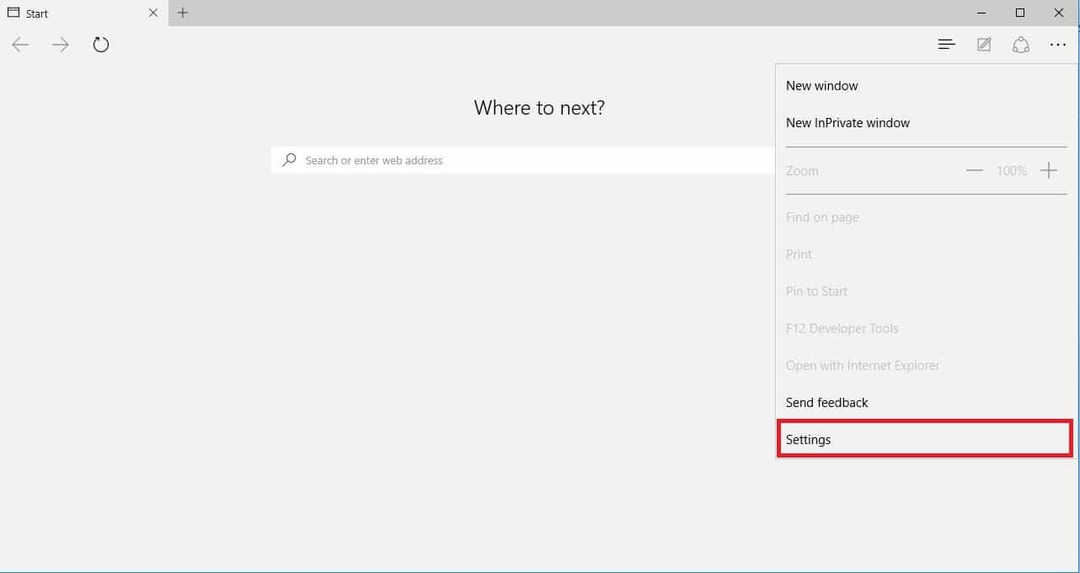- Pri naletu na napako pretočnega predvajanja na WoWu boste preprečili igranje igre, vendar vam bo pomagal ta vodnik.
- Če želite odpraviti to težavo, začnite s premikanjem ali brisanjem datotek predpomnilnika in popravi tudi namestitvene datoteke WoW.
- Za druge uporabne in enostavne vodnike si oglejte naše namenske vodiče Blizzard Hub.
- Če želite biti vedno pripravljeni na kakršne koli težave z WoW, razmislite o zaznamkih našega obsežnega zaznamka Oddelek World of Warcraft.

Ta programska oprema bo popravila pogoste napake računalnika, vas zaščitila pred izgubo datotek, zlonamerno programsko opremo, okvaro strojne opreme in optimizirala vaš računalnik za največjo zmogljivost. Zdaj odpravite težave z računalnikom in odstranite viruse v treh preprostih korakih:
- Prenesite orodje za popravilo računalnika Restoro ki je priložen patentiranim tehnologijam (patent na voljo tukaj).
- Kliknite Zaženite optično branje najti težave s sistemom Windows, ki bi lahko povzročale težave z računalnikom.
- Kliknite Popravi vse za odpravljanje težav, ki vplivajo na varnost in delovanje vašega računalnika
- Restoro je prenesel 0 bralci ta mesec.
Če ste pri odpiranju igre World of Warcraft naleteli na napako pri pretakanju, potem niste sami. Ker več uporabnikov WoW poroča o napaki, je Blizzard objavil uradno stran za odpravljanje težav, ki uporabnikom pomaga odpraviti napako.
V skladu z Blizzardom se lahko koda napake: WOW51900322 pojavi, če pride do težave s pretakanjem podatkov v odjemalca iger s strežnikov World of Warcraft.
Napako lahko odpravite tako, da izvedete nekaj korakov za odpravljanje težav, ki jih priporoča Blizzard.
V tem članku si oglejte najboljše rešitve, ki jih priporočajo Blizzard in drugi uporabniki WoW za odpravo napake pri pretakanju v vašem računalniku.
Kako odpraviti napako pri pretakanju v World of Warcraft
1. Premaknite predpomnilnik iz Classic v maloprodajo

- Odprite File Explorer.
- Pomaknite se do naslednje lokacije:
C: / Programske datoteke (x86) / World of Warcraft_retail_ - Kopirajte predpomnilnik WoW iz mape WoW map.
- Nato se pomaknite do naslednje lokacije:
C: / Programske datoteke (x86) / World of Warcraft_retail_ - Prilepite kopirano datoteko predpomnilnika.
- Zaprite File Explorer.
Znova zaženite Battle.net in odprite igro World of Warcraft, da preverite, ali je napaka odpravljena.
Izbrišite predpomnilnik WoW
- Odprite File Explorer.
- Pomaknite se do naslednje lokacije:
C: / Programske datoteke (x86) / World of Warcraft_retail_Wow.exe - Poiščite Vau.dxvk–predpomnilnik
- Z desno miškino tipko kliknite in izberite Izbriši.
- Ko ga izbrišete, zaženite WoW in preverite, ali je napaka odpravljena.
Če se napaka pojavlja v vašem sistemu Linux, poskusite premakniti datoteke predpomnilnika iz naprave Windows v mapo Linux distro Wow. Številni uporabniki so poročali, da je premik predpomnilnika z njihove naprave Windows pomagal odpraviti napako.
2. Ponastavite uporabniški vmesnik WoW

- Zaprite World of Warcraft, če je odprt.
- Odstranite upravitelje dodatkov, da ne bodo znova dodali vaših odstranjenih dodatkov.
- V Battle.net kliknite Opcije.
- Izberite Prikaži v Raziskovalcu.
- Odprite World of Warcraft mapo.
- Odprite različico mape z igrami (_retail_ ali _classic_) ki ga poskušate odpraviti.
- Preimenuj predpomnilnik, Vmesnik, in WTF mape v CacheOld, InterfaceOld in WTFOld.
- Znova zaženite Word of Warcraft, da preverite, ali je napaka odpravljena.
Ponastavitev Uporabniški vmesnik WoW privzete nastavitve lahko rešijo različne težave z zaslonom in vmesnikom. Odstranite upravitelja dodatkov, da se izognete težavam pri ponovni namestitvi.
3. Posodobite sistem Windows in gonilnike
Posodobite sistem Windows

- Kliknite na Začni in izberite Nastavitve.
- Pojdi do Posodobitve in varnost.
- Odprto Windows Update.
- Prenesite in namestite vse čakajoče posodobitve.
- Ko je nameščen, znova zaženite računalnik in preverite morebitne izboljšave.
Posodobitev sistema Windows vključuje posodobitve gonilnikov za prikazovalne naprave in omrežne posodobitve. Če posodobitev operacijskega sistema ni odpravila napake, poskusite ročno posodobiti gonilnik zaslona.
Posodobite gonilnik GPU

- Pritisnite Tipka Windows + R. odpreti Run.
- Tip dxdiag in kliknite V REDU.
- Odprite Zaslon v zavihku DirectX Diagnostično orodje okno.
- Zapišite si različico gonilnika GPU.
- Odprite spletno mesto proizvajalca GPU.
- Prenesite najnovejšo različico gonilnika, ki je na voljo.
3. Ponastavite omrežne naprave

- Izklopite računalnik, ki je povezan z domačim omrežjem.
- Izklopite in izključite modem / usmerjevalnik.
- Omrežno napravo pustite minuto nedejavno.
- Vklopite napajalni kabel, da vklopite modem.
- Počakajte, da vse lučke na modemu prenehajo utripati.
- Povežite se z omrežjem in preverite, ali je napaka odpravljena.
Zaženite sistemsko skeniranje, da odkrijete morebitne napake

Prenesite Restoro
Orodje za popravilo računalnika

Kliknite Zaženite optično branje najti težave s sistemom Windows.

Kliknite Popravi vse odpraviti težave s patentiranimi tehnologijami.
Zaženite optično branje računalnika z orodjem za popravilo Restoro in poiščite napake, ki povzročajo varnostne težave in upočasnitve. Po končanem pregledovanju bo popravilo poškodovane datoteke nadomestilo s svežimi datotekami in komponentami sistema Windows.
Izvedba cikla napajanja omogoča napravam ponastavitev in ponovno vzpostavitev nove povezave z vašim ponudnikom internetnih storitev.
4. Preverite svoj varnostni program
Onemogočite požarni zid Windows

- Pritisnite Tipka Windows + I.
- Pojdi do Posodobitve in varnost.
- Odprto Varnost sistema Windows.
- Kliknite na Požarni zid in zaščita omrežja.
- Odprite trenutno aktivno omrežje.
- Preklopite stikalo, da izklopite požarni zid Windows Defender.
Če imate nameščen neodvisen protivirusni program ali požarni zid, ga tudi onemogočite. Ko onemogočite varnostni program, zaženite World of Warcraft in preverite, ali je napaka odpravljena.
Nekateri varnostni programi lahko ustavijo WoW pri pravilnem delovanju. Če se težava še vedno pojavlja z omogočenim varnostnim programom, poskusite odstraniti program.

- Kliknite na Začni in izberite Nastavitve.
- Pojdi do Aplikacije.
- Poiščite svoj varnostni program.
- Izberite svoj protivirusni program in kliknite na Odstrani.
Ko ga odstranite, poskusite z drugim protivirusnim programom, ki je združljiv z WoW. Priporočamo, da uporabite Malwarebytes saj ponuja odlično zaščito in funkcije globokega skeniranja, da bo vaš sistem varen.
5. Ustvarite nov skrbniški račun

- Kliknite Začni in odprta Nastavitve.
- Kliknite na Računi.
- Izberite Družina in drugi uporabniki.
- Pomaknite se navzdol do Drugi uporabniki in kliknite na V ta računalnik dodajte nekoga drugega.
- Sledite navodilom na zaslonu za dodajanje novega uporabnika. Ustvarite lahko račun z Microsoftovim računom in brez njega.
- Ko je račun ustvarjen, ga izberite in kliknite Spremenite vrsto računa.
- Izberite Skrbnik
- Kliknite v redu da shranite spremembe.
- Znova zaženite računalnik.
- Prijavite se z novim skrbniškim računom.
- Zaženite Battle.net in zaženite WoW, da preverite, ali je napaka odpravljena.
6. Popravite ali znova namestite World of Warcraft
Popravite World of Warcraft

- Zaženite Battle.net zaganjalnik.
- Izberite World of Warcraft igra.
- Kliknite na Opcije.
- Izberite Optično branje in popravilo.
- Kliknite na Začni skeniranje.
- Orodje za odpravljanje težav bo datoteke z igrami optično prebralo glede morebitnih težav z korupcijo in jih ustrezno odpravilo.
Če težava ni odpravljena, odstranite in znova namestite World of Warcraft, da preverite, ali to pomaga.
Odstranite z zaganjalnikom Battle.net

- Zaženite zaganjalnik Battle.net.
- Izberite World of Warcraft.
- Kliknite Opcije.
- Izberite Odstrani igro.
- Ko jo odstranite, jo lahko znova znova namestite na zavihek igre.
Če se igra iz nekega razloga ne uspe odstraniti iz zaganjalnika Battle.net, poskusite odstraniti z nadzorne plošče.
Odstranite z nadzorne plošče
- Pritisnite Tipka Windows + R, da odprete Run.
- Tip appwiz.cpl in kliknite V REDU.
- Izberite World of Warcraft.
- Kliknite Odstrani.
Napako pri pretakanju WoW je mogoče odpraviti s ponastavitvijo domačega omrežja. Če težava ni odpravljena, poskusite popraviti namestitev, ustvarite nov skrbniški račun ali preverite svoj varnostni program.
 Še vedno imate težave?Popravite jih s tem orodjem:
Še vedno imate težave?Popravite jih s tem orodjem:
- Prenesite to orodje za popravilo računalnika ocenjeno z odlično na TrustPilot.com (prenos se začne na tej strani).
- Kliknite Zaženite optično branje najti težave s sistemom Windows, ki bi lahko povzročale težave z računalnikom.
- Kliknite Popravi vse odpraviti težave s patentiranimi tehnologijami (Ekskluzivni popust za naše bralce).
Restoro je prenesel 0 bralci ta mesec.
Pogosto zastavljena vprašanja
World of Warcraft pretakanje ali zaostajanje lahko pride, če se strežnik sooča s težavami pri povezovanju vašega odjemalca za pretakanje. Če želite težavo odpraviti, ponastavite domače omrežje ali popravite namestitev WoW.
Ping WoW je lahko visok, če ima vaše omrežje težave z vašim ponudnikom internetnih storitev ali če druge aplikacije v vašem sistemu prekrivajo omrežne vire. Popraviti težave z veliko zakasnitvijo, končajte aplikacije v ozadju, ki uporabljajo omrežne vire.
Počistiti Wow predpomnilnika, se pomaknite do vašega namestitvenega imenika World of Warcraft. Prepričajte se, da je WoW popolnoma zaprt. Poiščite in izbrišite predpomnilnik mapo.